Aus dem Englischen übersetzt von gtranslate.io
Benutzertools
Die Seitenleiste
Dies ist eine alte Überarbeitung des Dokuments!
Inhaltsverzeichnis
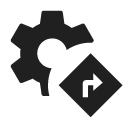
Navigationseinstellungen
Router
Hier können Sie den Standarddienst für die Routenberechnung einrichten Navigieren Feature und die Routenplaner. Locus hat einen eigenen Dienst LoRouter aber es kann auch mit zusammenarbeiten externe Router. Jeder Dienst verfügt über spezifische Eigenschaften, einige sind nur online funktionsfähig und andere funktionieren offline (nach dem Herunterladen von Offline-Navigationsdaten).

LoRouter-Online
Online-LoRouter-Angebote 8 Routing-Profile:

Einige der Profile enthalten zusätzliche Anpassungsoptionen:

Darüber hinaus bietet das MTB-Profil eine Auswahl der Geländeniveau in 5 Grad von glatt bis rau zur Feinabstimmung des Streckenbelags:
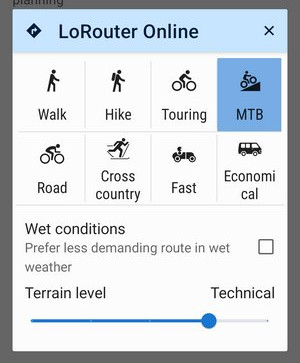
Warnungen
Online LoRouter in der App generiert Warnungen vor diversen Fallstricken auf der Strecke – für anspruchsvolles Gelände, starken Verkehr, Schranken, Tunnel, ungeschützte Bahnübergänge usw. Und das sowohl im Routenplaner als auch in der Schnellroutenberechnung für die direkte Navigation zum Ziel:
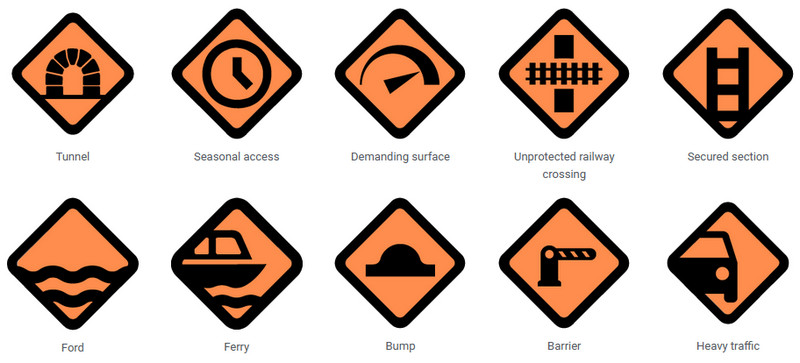
Einige Warnungen haben drei farblich differenzierte Ebenen – von der geringsten bis zur schwerwiegendsten Warnung:

Betrifft eine Warnung ganze Streckenabschnitte, z. B. schwierige Untergründe oder starker Straßenverkehr, verfügt sie zusätzlich über eine ZonenvarianteSo wissen Sie genau, auf welchem Streckenabschnitt Sie vorsichtig sein müssen.
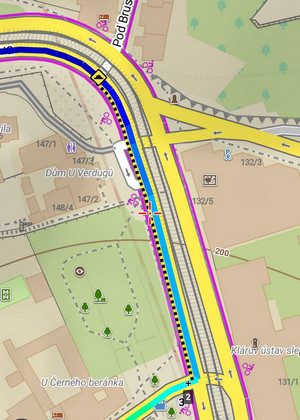
LoRouter offline
Nur erhältlich mit Premium-Gold
Der ausgeklügeltste Router der App. Es enthält viele Routing-Profile mit zusätzlichen Konfigurationen.
Profile einrichten
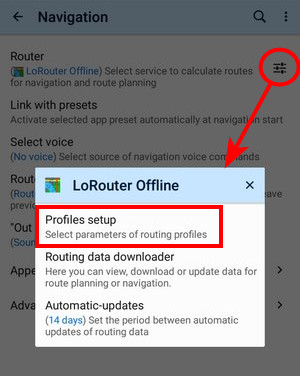
Standardmäßig bietet LoRouter Offline 8 Grundprofile. Jedes Profil hat zusätzliche Einstellmöglichkeiten:

Sie können die Profilauswahl ändern:

Erweiterte Einstellungen - Es ist auch möglich, a zuzuordnen benutzerdefiniertes Profil auf einem bestehenden In-App-Profil:

- Tippen Sie auf ein internes Profil
- Wählen Sie im Dropdown-Menü ein externes Profil aus
- Benennen Sie das Profil um (es ist jedoch nicht möglich, das Symbol zu ändern)
Routing-Daten-Downloader
Du kannst dich Laden Sie Offline-Routing-Daten im Voraus herunter die wir dringend empfehlen - oder Sie werden aufgefordert, sie herunterzuladen zusätzlich bei der Routenplanung.

- Wählen Sie einen Bereich aus dem Raster aus
- Download bestätigen:
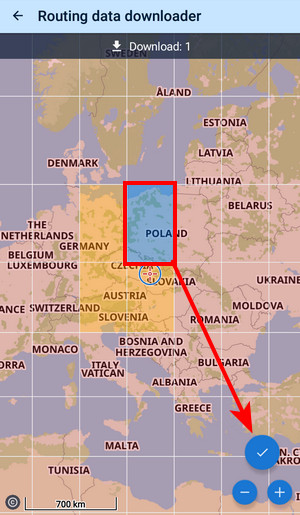
Sie können Routing-Daten auch von herunterladen Locus-Store. Jede Offline-Karte bietet einen zusätzlichen Link zum Herunterladen der Daten für das von der Karte abgedeckte Gebiet:
- Öffnen Sie den Locus Store
- Finden Sie eine Karte des gewünschten Gebiets
- Laden Sie seine Routing-Daten herunter:
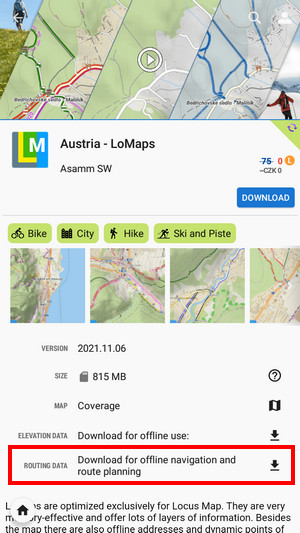
Routing-Daten werden automatisch aktualisiert. Sie können das Aktualisierungsintervall festlegen:

Externe Router
- GraphHopper - Sehr schneller und dateneffizienter Routing-Service. Geeignet für alle gewöhnlichen Outdoor-Aktivitäten. Es bietet drei Fahrradprofile: Zyklus, MTB und Renn-, zwei Arten von Laufprofilen: Spaziergang und wandern und einem Auto Navigationsprofil.
Mit der Premium-Gold, GraphHopper rendern kann zwei Strecken auf einmal, für jeden Streckenabschnitt einzeln:

- BRouter - externer Offline-Router - erfordert die Installation einer unabhängigen Anwendung BRouter und Herunterladen von Offline-Navigationsdaten:
- Starten Sie BRouter

- Wählen Sie Download-Manager
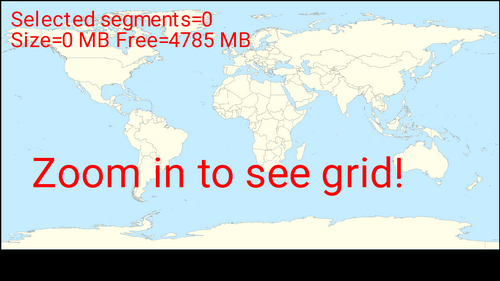
- Zoomen Sie hinein und wählen Sie den Bereich aus, den Sie für das Offline-Routing benötigen

- Bestätigen Sie das Herunterladen der ausgewählten Datendatei.
BRouter bietet viele weitere Routing-Profile mit zusätzlichen Konfigurationen:

Sie können die Profilauswahl auch ändern:
Erweiterte Einstellungen
 Damit können Sie externe Profile mit der In-App-Auswahl verknüpfen:
Damit können Sie externe Profile mit der In-App-Auswahl verknüpfen:
- Tippen Sie auf ein In-App-Profil und wählen Sie das entsprechende externe Profil aus der Rollout-Auswahl aus:
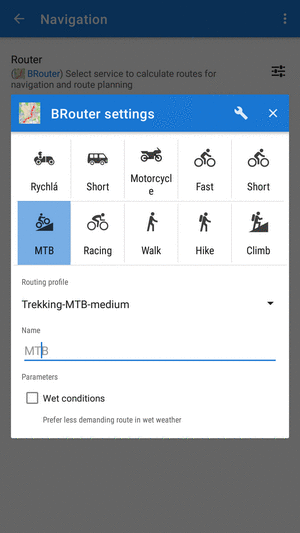
- Benennen Sie das In-App-Profil bei Bedarf um
Benutzerdefinierte Routing-Profile
Neben den direkt in Locus eingebetteten LoRouter- oder BRouter-Profilen ist es auch möglich, Profile zu verwenden, die vom BRouter-Entwickler oder von anderen Benutzern bereitgestellt werden .BRF-Dateien:
- kopiere sie hinein /Locus/router/profiles2 Verzeichnis
- Starten Sie die App neu.
Poutniks GitHub-Seite bietet weitere Informationen dazu sowie viele fertige Profile.
Verknüpfung mit Voreinstellungen
Verknüpfung mit der App Presets ermöglicht schnelles Zurücksetzen der gesamten App nach dem Navigationsstart damit seine Vorlieben sind besser für die Navigation geeignet. B. Mauszeiger verschoben, Kartenrotation eingeschaltet, Bildschirm dauerhaft eingeschaltet usw. Drei meistgenutzte Navigationsprofile können verknüpft werden – Gehen, Radfahren und Kraftfahrzeug:
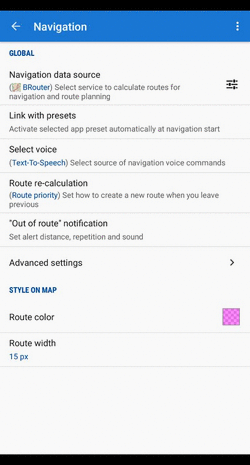
Stimme auswählen
- Keine Stimme - Sprachbefehle sind deaktiviert
- Text-to-Speech - Automatisches Text-zu-Sprache-System für Android. TTS ist eingestellt Sprache&Einheiten Abschnitt Einstellungen.
Es ist möglich, andere Voice-Sets von herunterzuladen Locus-Store. Warnung: Durch die Verwendung eines Sprachsets werden Benachrichtigungen „außerhalb der Route“ deaktiviert.
Routenneuberechnung
AUTOMATISCHE
Nur erhältlich mit Premium
 Die Navigationsroute wird automatisch neu berechnet, wenn die Abweichung von der vorherigen Route größer als der Parameter ist Entfernung zur Neuberechnung. Wenn Sie der neu berechneten Route nicht folgen, wird Locus Map sie neu berechnen noch einmal nach 30 Sekunden. Du wirst brauchen Internetverbindung falls ein Online-Routing-Dienst ausgewählt ist (z. B. LoRouter online oder GraphHopper). Es gibt 3 Optionen:
Die Navigationsroute wird automatisch neu berechnet, wenn die Abweichung von der vorherigen Route größer als der Parameter ist Entfernung zur Neuberechnung. Wenn Sie der neu berechneten Route nicht folgen, wird Locus Map sie neu berechnen noch einmal nach 30 Sekunden. Du wirst brauchen Internetverbindung falls ein Online-Routing-Dienst ausgewählt ist (z. B. LoRouter online oder GraphHopper). Es gibt 3 Optionen:
- Keine automatische Neuberechnung - Die Funktion ist ausgeschaltet. - Locus schaltet auf Führung zum nächstgelegenen Punkt der ursprünglichen Route
- Punktpriorität - Locus berechnet die Route zum nächsten Durchgangspunkt (oder 'Via') auf der geplanten Route neu. Wenn es keine Zwischenpunkte gibt, wird die Route bis zum Endpunkt neu berechnet.
- Routenpriorität – wird verwendet, wenn Sie von der ursprünglichen Linie abweichen und zu dieser zurückkehren möchten – Locus navigiert Sie vom nächstgelegenen Ort zur ursprünglichen Linie – die Linie (Route) ist wichtig.
MANUELL
Einstellungen für manuelle Neuberechnung, die ausgelöst werden können Navigationsfeld.
Benachrichtigung außerhalb der Route
Aktivieren Sie diese Option, wenn Locus Map Sie warnen soll, wenn Sie versehentlich Ihre Route verlassen. Stellen Sie den Alarm ein Abstand, Alarm Wiederholung und Art des Klangs (Piep, Stimme…):

Optik
Linienstil

- Basic - In den Standardeinstellungen ist die Linienbreite und -farbe für die beste Sichtbarkeit optimiert. Jedenfalls ist es möglich, sie zu ändern.
- Maßgeschneidert - Sie können alle Parameter des Linienstils, den Locus Map bietet, einstellen Linienstil-Editor
- Bleib Original - Wählen Sie diese Option, wenn Sie auf einer bereits vorhandenen Route navigieren (importierte, geplante, aufgezeichnete Strecke…) und deren Linienstil während der Navigation beibehalten möchten.
Navigationscursor
Hier können Sie eine Reihe von Navigationscursoren auswählen und ihre Größe festlegen (50 % - 400 %). Sie können auch weitere aus dem Locus Store hinzufügen oder hinzufügen benutzerdefinierte Symbole.
Nächste Wendeplatte
Wählen Sie aus drei Optionen:
- voller
- klein
- deaktiviert – es wird kein Abbiegefeld angezeigt, die Richtungspfeile erscheinen nur auf der Routenlinie auf der Karte
Statistikfeld
Hier können Sie Navigationsstatistiken ein- oder ausschalten - ETA, Entfernung zum Ziel usw.
Straßentafel
Hier kann die Leiste mit dem Straßennamen oder der Straßennummer ein-/ausgeschaltet werden.
Erweiterte Einstellungen
Strenge Streckenführung
Jede Route besteht aus einer Kette von Routenpunkten (eine Art Breadcrumbs). Diese Option navigiert strikt von einem Routenpunkt zum anderen. Wenn Sie eine Abweichung machen, versucht es, Sie zum letzten ausgelassenen Routenpunkt zu bringen.
Denken Sie daran, dass diese Funktion mit Ihren Absichten in Konflikt geraten kann, z. B. wenn Sie einen unerwünschten Umweg machen und ein Teil der ursprünglichen Route nicht zugänglich ist – sie navigiert Sie weiterhin zum ersten verpassten Routenpunkt. Wenn Sie einen Routenpunkt überspringen möchten, wechseln Sie manuell zum nächsten nächsten Punkt der Navigationssteuerungsmenü.
Diese Funktion funktioniert nicht, wenn die automatische Neuberechnung mit Punktpriorität aktiviert ist.
Maximal erlaubte Abweichung von der Route
Legt die maximal zulässige Abweichung von der Route fest, bevor die Navigation auf Führung zurück zur Route umgeschaltet wird.
Auf Route einrasten
Ignoriert geringfügige Abweichungen der GPS-Positionierung und behält die Position des Navigationscursors auf der navigierten Route bei.
Häufigkeit der Befehle
Importierte Routen enthalten normalerweise keine Navigationsbefehle. Wenn Sie also die Navigation entlang einer solchen Route auswählen, generiert Locus die Navigationsbefehle entsprechend der Form der Routenlinie. Diese Einstellung legt fest, wie oft Sie über Richtungsänderungen auf der Route aufgefordert werden: keine – niedrig – mittel – hoch.
Zwei Befehle auf einmal
Wenn zwei Abbiegungen einer Route dicht aufeinander folgen, benachrichtigt Locus Map beide gleichzeitig. Durch Deaktivieren wird der Navigationsbefehl in zwei getrennte Befehle geteilt.
Linie zum Ziel
Zeigt eine gestrichelte Linie zwischen Ihrem aktuellen Standort und dem Navigationsziel an, um die Zielrichtung besser zu verstehen.

Stoppen Sie die Navigation am Ende der Route
Wenn diese Option aktiviert ist, wird die Navigation angehalten und das Navigationsfeld entfernt, wenn Sie das Ziel Ihrer Route erreichen


